sneltoetsen-een sneltoets toewijzen aan in Windows 8
dit kan gebruikt worden op een snelkoppeling van een bestand, map, station, bibliotheek of programma ‘ s .exe file.
hier is hoe:
1. Klik met de rechtermuisknop of druk op en houd op een snelkoppeling op uw bureaublad dat u een sneltoets wilt toewijzen om het te openen of uit te voeren met, en klik/tik op Eigenschappen.
opmerking: voor een voorbeeld hier gebruik ik een Shut Down shortcut. U kunt op de Windows + D-toetsen drukken om het bureaublad te openen.
2. In de Start in: veld, zorg ervoor dat het volledige pad van de map die het programma .exe voor deze snelkoppeling is gelegen is correct hier.
opmerking: voor meer informatie hierover, Zie: Microsoft Help and Support: KB283065 artikel
3. Klik/tik op de Geen gebied naast sneltoets:. (zie screenshot hieronder)
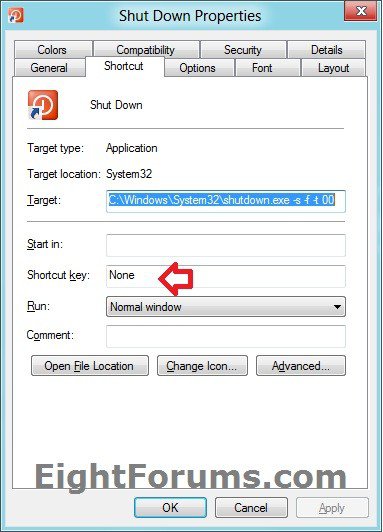
4. Typ een toets (letter, Nummer, pijltoets, karaktertoets, of F1 naar F12 toets) die u wilt gebruiken als de sneltoets. (zie screenshots hieronder)
bijvoorbeeld: Ik heb de letter S getypt om Ctrl+Alt+S te krijgen als de sneltoetsen om in te drukken om te openen/uitvoeren van de Shut Down snelkoppeling.
0-9 numbers = Ctrl + Alt +(number)
A-Z letters = Ctrl + Alt + (letter)
F1-F12 functietoetsen = (functietoets)
Characters (ex:=,) = Ctrl + Alt + (character)
Opmerking: U kunt alleen het onderste teken op een sleutel gebruiken. U zult niet in staat zijn om Shift te gebruiken om het bovenste teken op een toets te gebruiken.
pijltjestoetsen = Ctrl + Alt + (pijlrichting))
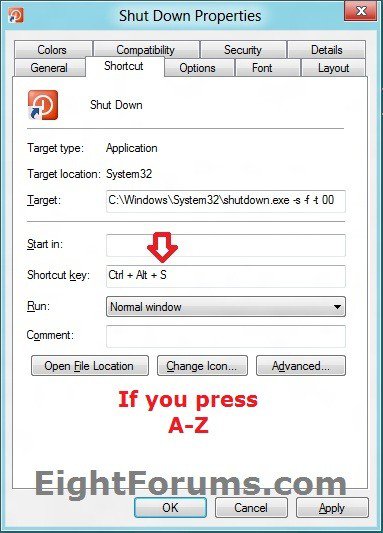

5. Klik / tik op OK om toe te passen.
6. Nu drukt u op de Ctrl + Alt + (toets) of functietoets sneltoets overal in Windows 8 om de snelkoppeling op uw bureaublad te openen of uit te voeren.
dat is het,
Shawn




